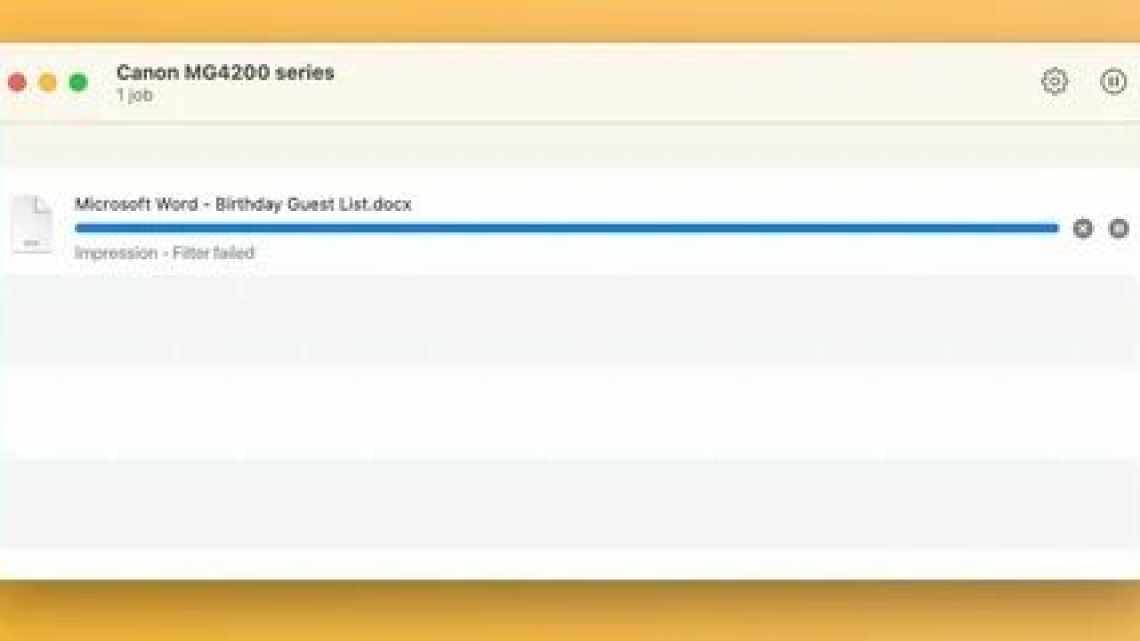
Коли вам потрібно оновити драйвери?
Поговоріть з будь-яким технічним фахівцем, прочитайте будь-який форум, і в якийсь момент вам обов'язково скажуть оновити драйвери... але що це насправді означає? І чи потрібно примусово оновлювати ваші драйвери? Ось наш дубль.
Драйвери? Що таке водії?
Простіше кажучи, драйвери - це комп'ютерні програми, які дозволяють Windows і іншим додаткам взаємодіяти з апаратним пристроєм. Ваш комп'ютер спочатку не знає, як використовувати всі функції вашої відеокарти - для цього потрібен драйвер. Так само, як комп'ютерні програми мають оновлення і пакети оновлення для виправлення помилок і додавання функцій, драйвери також роблять.
Коли слід оновити драйвери?
Правило: не лагодити те, що не зламано.
Якщо у вас є проблема з пристроєм, ви повинні подумати про оновлення драйверів. Якщо ви шукаєте підвищення швидкості, оновлення драйверів до останньої версії не є чарівним поліпшенням швидкості, яке раптово усуне необхідність оновлення повільного ПК. Якщо ви оновлюєте одну версію драйвера до іншої, велика ймовірність, що до цих оновлень включено тільки виправлення помилок для певних сценаріїв і, можливо, незначне підвищення продуктивності. Існує більше шансів зламати щось, ніж щось інше, тому якщо все на вашому комп'ютері працює нормально, ви можете пропустити оновлення драйверів здебільшого.
Звичайно, є помітне виключення з цього правила. Якщо ви намагаєтеся отримати максимальну вигоду зі своєї системи, ви повинні переконатися, що драйвери вашої відеокарти оновлені з використанням драйверів виробника, і ви, ймовірно, захочете оновити свій чіпсет, мережеві драйвери і драйвери звукової карти, Як що Ж. Перемикання з вбудованих драйверів Windows для вашої відеокарти на офіційні драйвери NVidia або ATI/AMD призведе до значних змін, а їх оновлення може призвести до значного збільшення швидкості.
По суті, якщо у вас є відеокарта AMD/ATI або NVidia і ви використовуєте вбудовані драйвери Windows, це відмінний час для перемикання драйверів. В іншому випадку більшість людей можуть повністю пропустити процес.
Які драйвери слід оновити?
Правило: використовуйте правильні драйвери, а не тільки останні.
Коли ви вперше придбаєте новий ПК, перезавантажите Windows на старому ПК або створите новий ПК, ви захочете переконатися, що використовуєте правильні драйвери. Справа не в тому, що вам потрібно постійно оновлювати драйвери до останньої версії, а в тому, що ви не хочете використовувати якийсь універсальний драйвер, коли ви можете використовувати справжній драйвер. Наприклад: драйвери відеокарт, включені у Windows, рідко включають всі функції драйверів, які ви можете завантажити з NVidia або AMD/ATI, і вони безумовно не включають в себе такі ж поліпшення швидкості.
Що б ви не робили, не використовуйте програмне забезпечення для оновлення драйверів, якщо ви можете легко вибрати потрібні драйвери вручну.
З полиці ПК
Якщо ви використовуєте стандартний ПК або ноутбук і не перезавантажуєте Windows вручну, велика ймовірність, що більшість ваших драйверів вже використовують затверджені виробником драйвери. Це включає такі речі, як чіпсет, материнська плата, звукова карта тощо. Є також дуже хороший шанс, що у вас є якась стандартна відеокарта. Найкраще оновити драйвери відеокарти, перейшовши на сайт виробника, хоча ви можете просто скористатися функцією оновлення драйвера, вбудованої в Windows і описаної нижче.
Знову ж таки, якщо на вашому комп'ютері все працює нормально, ви, ймовірно, повинні залишити свої драйвери в спокої.
Fresh Windows Встановлення/Власний ПК/Геймер
Якщо ви створили власний комп'ютер або завантажили свіжу версію Windows, ви в даний час використовуєте схвалені Microsoft драйвери, включені в Windows, які не завжди будуть швидким вибором, особливо якщо у вас є справжня відеокарта. Це скрипт, в якому ви хочете оновити ці драйвери:
- Відеокарта. Вас здивує різниця у швидкості між стандартними драйверами Windows для вашої відеокарти і офіційними драйверами NVidia або ATI/AMD. Навіть якщо ви не геймер, переконайтеся, що у вас є справжні водії.
- Материнська плата/набір мікросхем: вам потрібно обов'язково зайти на сайт виробника і взяти його драйвери чіпсета. Якщо ви купили комп'ютер, зайдіть на його сайт, якщо ви його створили, перейдіть на сайт виробника материнської плати. Кожен установник відрізняється, але в цілому ви можете просто запустити завантажений драйвер.
- Звукова карта: вбудовані драйвери Windows не включатимуть всі додаткові звукові функції, такі як віртуальне об'ємне звучання і т. д. Якщо ви купили комп'ютер, перейдіть на їх сайт, якщо ви його створили, або перейдіть на сайт виробника материнської плати для отримання вбудованого звуку, або інакше сайт виробника звукової карти.
- Мережева карта: швидше за все, ви використовуєте будь-яку вбудовану плату, яка є частиною материнської плати, і ви вже взяли драйвери звідти.
Якщо ви геймер, ви, ймовірно, захочете регулярно оновлювати драйвери відеокарти.
Перевірка версій вашого драйвера
Коли у вас виникають проблеми з пристроєм, може бути дуже корисно дізнатися, яку версію драйвера ви використовуєте, особливо якщо ви публікуєте повідомлення на форумі або читаєте десь гілку про проблему, яка була виправлена в конкретне оновлення драйвера.
Щоб перевірити версію драйвера, просто відкрийте менеджер пристроїв за допомогою вікна пошуку в меню «Пуск», знайдіть драйвер у списку, клацніть правою кнопкою миші і виберіть «Властивості». Ви зможете побачити інформацію про версію і дату на вкладці Драйвер. Ви також можете оновити, відкатати, вимкнути або вилучити драйвер з цього перегляду, що дуже зручно, якщо ви оновили драйвери і виявили проблему.
Оновлення драйверів (безпечний) шлях Microsoft
Якщо у вас виникли проблеми з певним пристроєм, ви можете швидко перейти на нову версію, відкривши Менеджер пристроїв, клацнувши пристрій правою кнопкою миші і вибравши «Оновити драйвер».
Програма відкриє майстер, який дозволить вам шукати останні версії драйверів у Центрі оновлення Windows або на вашому комп'ютері, або ви можете вручну встановити драйвери за допомогою пункту Огляд.
Якщо ви дозволите Windows автоматично оновитися, вона відразу встановиться і попросить перезавантажитися. Якщо це вирішить вашу проблему, відмінно - якщо ні, ви завжди можете відкотити драйвер.
Оновлення драйверів за допомогою драйверів виробника
Здебільшого, коли ви завантажуєте драйвери звідкись, наприклад, від NVidia або AMD/ATI, у них буде повний майстер установки драйверів, включений у завантаження, так що ви просто запустите його, щоб оновити драйвери до останньої версії. Якщо вам станеться знайти драйвер (можливо, для пристрою, який видає помилку), який знаходиться в zip-файлі, ви можете використовувати екран майстра вище і вибрати параметр Огляд. Це показує вікно, подібне до цього, де ви можете вказати теку, в яку ви розпакували драйвери.
Заключна думка: якщо ваш комп'ютер працює нормально, не використовуйте цю статтю як причину, щоб зламати його. Або, принаймні, не звинувачуйте нас, якщо ви робите =)












